Всякий раз, когда ваши руки заняты или вы не хотите ходить с телефоном перед лицом, ваши умные часы могут взять на себя функции навигации. Некоторые модели даже проведут вас по маршруту без подключения к телефону.
Отображение пошагового направления только расширяет возможности новейших смарт-часов, которые также могут отслеживать шаги, совершать звонки, воспроизводить музыку, совершать платежи, показывать расписание на день и многое другое. Это еще одна причина, по которой, если вы пытаетесь меньше пользоваться телефоном, смарт-часы могут стать решением, которое вы ищете.
Как прокладывать маршруты на Apple Watch
Если у вас есть Apple Watch с функцией LTE, вы сможете найти дорогу без iPhone, потому что он сможет подключаться к Интернету для получения картографической информации. Если нет, ваши умные часы будут полагаться на ваш iPhone, чтобы прокладывать маршруты и отправлять их на ваше запястье, но вы все равно можете делать все с меньшего устройства.
Для начала откройте приложение «Карты» на экране часов. Оттуда вы можете найти место, используя опцию поиска вверху, или нажать Место нахождения выбрать где-то на самой карте. Вы также увидите списки мест, которые вы любили и недавно посетили на том же экране. После того, как вы выбрали пункт назначения, вам будет предложено выбрать тип навигации, который вы хотите: Вождение, Гулять пешком, Транзитили Кататься на велосипеде.
После этого вы увидите пошаговые инструкции на экране (коснитесь значка значок карты внизу, чтобы переключиться в режим просмотра карты). Ваши часы также будут издавать звуки, которые помогут вам в дороге: низкий тон, за которым следует высокий, означает «повернуть направо», а высокий тон, за которым следует низкий, означает «повернуть налево». Вы почувствуете вибрацию, когда будете на последнем этапе пути, а затем еще одну, когда достигнете пункта назначения.
Карты Google также доступны для Apple Watch, но их возможности не столь всеобъемлющи. Когда вы открываете приложение на носимом устройстве, вы можете выбирать только те местоположения, которые вы уже сохранили в Картах Google на своем телефоне, включая сохраненные дома и рабочие местоположения. Выберите любое место из списка, и вы получите пошаговые инструкции на экране Apple Watch.
Как ориентироваться с умными часами Garmin

Garmin производит множество смарт-часов, многие из которых имеют GPS и возможности навигации. Мы сосредоточимся на моделях с полной поддержкой навигации и карт, предлагающих функции, аналогичные Apple Maps и Google Maps. Другими словами, эти носимые устройства дают вам возможность выбирать места и видеть свое местоположение на карте, а не просто указывать вам правильное направление стрелкой от вашего текущего места.
Умные часы Garmin с полная поддержка навигации на момент написания статьи это серии Fenix 7, Tactix 7, Gen 2 Epix, Forerunner 955, Forerunner 945 LTE, Enduro 2 и Descent Mk2. Все они требуют подключенного телефона, кроме Forerunner 945 LTE, который предлагает навигацию без телефона.
[Related: Smart ways to travel efficiently, no matter where you’re going]
На этих часах нажмите кнопку верхняя правая кнопка чтобы попасть в главное меню. Отсюда у вас есть два варианта: карта и Навигация. Если вы выберете карта, затем вы можете выбрать место на карте, которое появляется, увеличивая и уменьшая масштаб и прокручивая его. Выбрав пункт назначения, нажмите кнопку верхняя правая кнопка снова, и вы можете начать движение немедленно (Идти) или сохранить место, чтобы вернуться к нему позже (Сохранить местоположение).
Выбирать Навигацияи вы можете выбрать места, которые вы ранее сохранили, близлежащие достопримечательности или даже место, где вы начали занятие, например пробежку или поездку на велосипеде.
После того, как вы выбрали пункт назначения (используя либо карта или Навигация), вы увидите свой маршрут на карте. Чтобы перейти к пошаговым инструкциям, нажмите и удерживайте средняя левая кнопказатем нажмите По очереди.
Смарт-часы Google Pixel Watch, Samsung Galaxy Watch и Fitbit
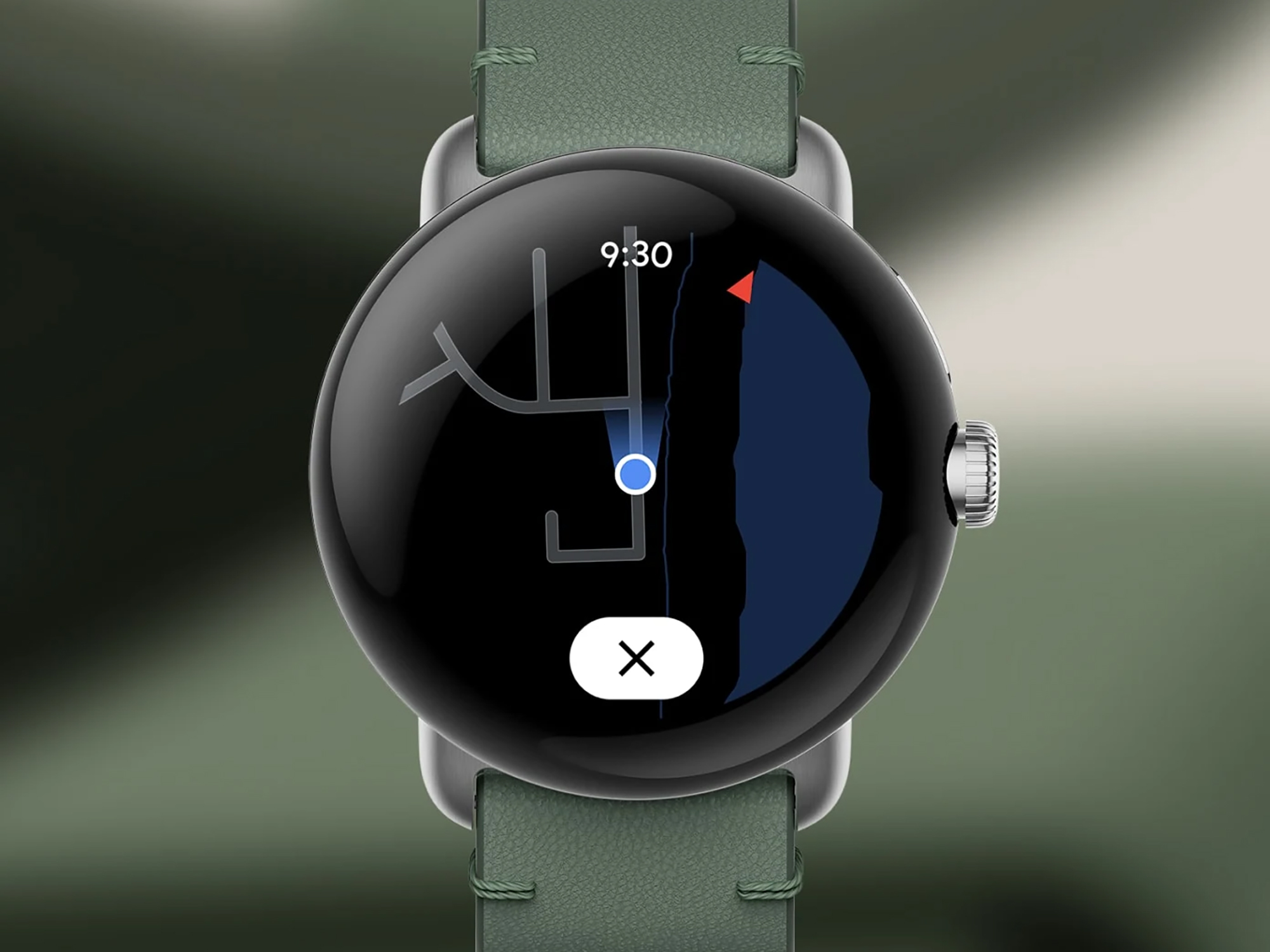
Чтобы проложить маршрут на Pixel Watch, Samsung Galaxy Watch, Fitbit Sense 2 или Fitbit Versa 4, вам нужно запустить Карты Google. Если вы используете модель Pixel или Samsung с возможностью подключения LTE, вы можете получить эти указания, даже если у вас нет телефона с собой. В противном случае вам придется полагаться на подключенный смартфон для подключения к Интернету, чтобы определить свои ходы. На момент написания статьи навигация также работала только на смарт-часах Fitbit, если они были сопряжены с телефоном Android, хотя компания утверждает. Поддержка iPhone появится в начале 2023 года.
На начальном экране Google Maps есть три значка: микрофон (чтобы вы могли устно сообщить своему устройству пункт назначения), клавиатура (так что вы можете ввести его), и карта (так что вы можете выбрать место через представление карты). Ниже вы также увидите список мест, которые вы недавно посещали или искали. После того как вы воспользуетесь одним из этих способов для поиска определенного места, ваши часы предложат на выбор способы передвижения (вождение автомобиля, пешая прогулка, общественный транспорт или езда на велосипеде) вместе с расчетным временем в пути для каждого из них.
Выберите вид транспорта, и Google Maps рассчитает маршрут. Когда на экране появятся пошаговые инструкции, коснитесь Показать карту под этими шагами, чтобы переключиться на представление карты, затем коснитесь значка значок меню (три строки), чтобы вернуться. Когда приближается поворот, вы почувствуете небольшую вибрацию на запястье, побуждающую вас посмотреть на часы. Если повезет, вы без проблем доберетесь до места назначения.

